D-Link DIR-300A -reitittimen asetus. Yksityiskohtaiset ohjeet

- 3632
- 1043
- Steven Hermann
D-Link DIR-300A -reitittimen asetus. Yksityiskohtaiset ohjeet
Näissä ohjeissa määritämme suositun D-Link DIR-300A -reitittimen. Tämä on edullinen reititin kotikäyttöön. Toisin kuin D-LINK DIR-300/A/D1, joka on jo lopetettu, uusi malli tuotetaan uudessa erittäin epätavallisessa tapauksessa sylinterin muodossa. On hienoa, että niin hintaan voit ostaa reitittimen niin epätavallisessa tapauksessa.
 Aion laatia artikkelin lähitulevaisuudessa neuvoja kodin budjettireitittimen valitsemisesta. Oikeastaan tästä syystä hankin D-Link DIR-300A. Koska se sopii kotikäyttöön kaikissa suhteissa ja viittaa budjettimalleihin. Pidin itse reitittimestä. Epätavallinen tapaus, hyvä kokoonpanolaatu, ymmärrettävä ohjauspaneeli ja jopa kumijalat, jotka budjettimalleissa ovat hyvin harvinaisia.
Aion laatia artikkelin lähitulevaisuudessa neuvoja kodin budjettireitittimen valitsemisesta. Oikeastaan tästä syystä hankin D-Link DIR-300A. Koska se sopii kotikäyttöön kaikissa suhteissa ja viittaa budjettimalleihin. Pidin itse reitittimestä. Epätavallinen tapaus, hyvä kokoonpanolaatu, ymmärrettävä ohjauspaneeli ja jopa kumijalat, jotka budjettimalleissa ovat hyvin harvinaisia.
Tämän mallin kokoonpanon suhteen prosessi itsessään ei käytännössä eroa muiden D-Link-reitittimien asettamisesta. Mutta päätin laatia erillisen ohjeen, jossa näyttää ja puhua kaikista vivahteista. Näytän kuinka yhdistää DIR-300A, kuinka siirtyä asetuksiin, määrittää reititin yhteyden muodostamiseksi Internetiin, määrittää Wi-Fi-verkko, muuttaa salasanaa jne. D. Mielestäni nämä tiedot ovat hyödyllisiä monille. Lisäksi ohje, joka sisältää kovin informatiivista.
Voit määrittää reitittimen melkein mistä tahansa laitteesta, jopa puhelimesta tai tabletista, kytkemällä verkkokaapelin tai Wi-Fi: n kautta. Mutta jos sinulla on kiinteä tietokone tai kannettava tietokone, suosittelen, että määrität reitittimen näistä laitteista. Ja parhaiten virityshetkellä muodostuu DIR-300A-verkkokaapelin kautta.
Yhteys ja sisäänkäynti D-Link DIR-300A -asetuksiin
Kytke viräsovitin reitittimeen, sisällytä se pistorasiaan ja kytke se itse reitittimen virtapainikkeeseen.
Jos määrität reitittimen tietokoneella tai kannettavalla tietokoneella, ota sitten sisällytetty verkkokaapeli ja kytke tietokone reitittimeen. Yhdistämme kaapelin yhteen 4 LAN -portista.
Yhdistä Internetissä "Internet" (se on keltainen). Kaapeli Internet -palveluntarjoajasta. Muuten, turhaan he tekivät keltaisen WAN -portin ja panivat keltaisen verkkokaapelin sarjaan. Monet ovat hämmentyneitä.

Jos haluat määrittää Wi-Fi-verkon kytkemällä, kytke laite langattomaan verkkoon, jonka reititin jakautuu heti kytkemisen jälkeen. Verkossa on tehtaan nimi. Todennäköisesti se on "dir-300a".
Yhteyssalasana on merkitty reitittimen pohjasta tarraan. Allekirjoitettu "WPS PIN".

Tietokone on kytkettävä reitittimeen. Yhteys voi olla ilman pääsyä Internetiin, tämä on normaalia.
Seuraavaksi avaamme kaikki Internet -selaimet ja siirrymme osoitteeseen 192.168.0 -.1.
Jos reititin pyytää käyttäjänimiä ja salasanaa, määritä sitten järjestelmänvalvoja ja järjestelmänvalvoja. Asetusten syöttämistä ja tehdasparametrit on osoitettu myös reitittimen pohjasta tarraan. Reititini pyysi minua heti vaihtamaan tehdassalasanan, joka jatkaa asetusten sisäänkäynnin käyttöä järjestelmänvalvojan sijasta. Keksiä ja kirjoita uusi salasana kahdesti. Yritä olla unohtamatta häntä.
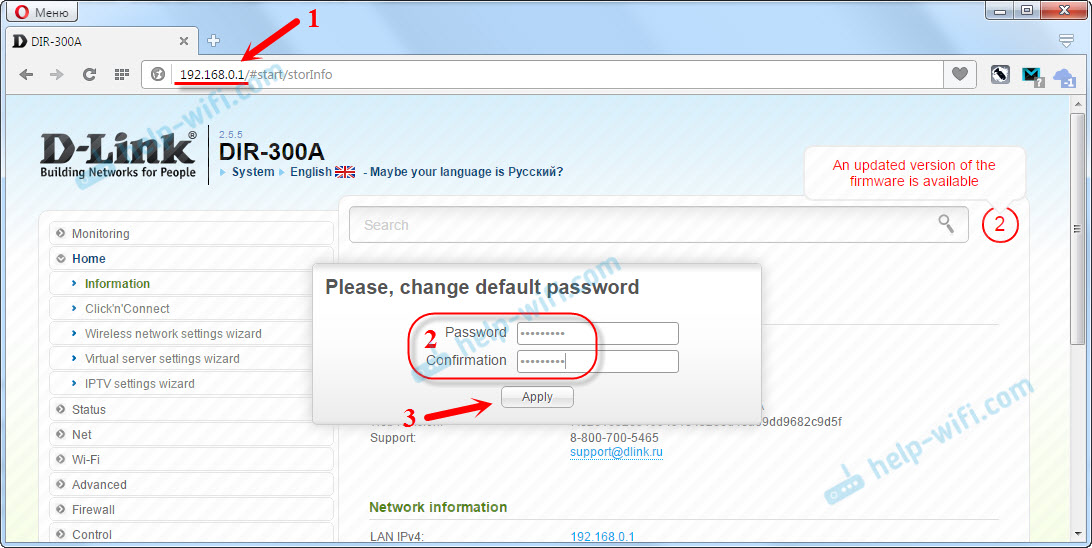
Vaihda välittömästi valvontapaneelin kieli venäjäksi tai ukrainalaiseksi.

Menimme asetussivulle. Jos et voi mennä asetuksiin vuonna 192.168.0 -.1, tarkista sitten yhteys reitittimeen ja katso tämän artikkelin vinkit: https: // ohje-wifi.Com/oshibki-i-polomki/chto-delath-ne-zaxodit-v-nastrojki-routera-NA-192-168-0-1 -LI-192-168-1-1/
Ennen asettamista suosittelen sinua päivittämään reitittimen laiteohjelmiston. Jos on uusi versio. Olen laatinut erilliset ohjeet Firmware D-Link DIR-300A: lle.Internet -yhteyden asetus
On erittäin tärkeää määrittää DI-LINK DIR-300A oikein yhteyden muodostamiseksi Internetiin. Jos reititin ei voi muodostaa yhteyttä Internet -palveluntarjoajaan, hän ei voi jakaa Internetiä. Ei ole järkevää jatkaa asetuksia ilman tätä.
Sinun on tiedettävä tarkalleen, minkä tyyppinen yhteys Internetiin käyttää Internet -palveluntarjoajasi. Ja kaikki tarvittavat parametrit, jotka on määritettävä yhteyden muodostamiseksi Internetiin. Olisi myös mukavaa selventää, sitoiko palveluntarjoaja MAC -osoitteeseen. Muuten voit kärsiä jo pitkään asetusten kanssa.Jos sinulla on Dynaaminen IP -yhteystyyppi (ilman sitoutumista MAC -osoitteeseen), ja olet jo kytkenyt kaapelin palveluntarjoajasta reitittimeen, kuten osoitin yllä olevassa kuvassa, Internetin tulisi jo toimia reitittimen kautta. Asetuksissa pääsivulla näet yhteyden tilan. Jos se on jo vihreä, niin kaikki on ok. Kaipaamme tätä osaa ja siirrymme Wi-Fi-verkon asettamiseen.

Vihreä kuvake sanoo, että reititin on jo kytketty Internetiin.
Jos siellä Sitoutuminen Mac -osoitteeseen, Vaihtoehtoja on kaksi: Vaihda reitittimen MAC -osoite tietokoneen Maciksi, johon Internet on sidottu, tai soita palveluntarjoajalle ja pyydä sitoa reitittimen uusi Mac -osoite, joka on osoitettu laitteesta, Alla tarra (Mac ID).Voit kloonata Macin WAN -välilehdessä valitsemalla oikea yhteys.

Jos sinulla on Beeline -palveluntarjoaja, joka käyttää yhteyden tyyppiä - L2TP tai TTK, talo.Ru, Rostelecom yhteyden tyypillä - PPPOE, sitten sinun on jo asetettava joitain parametreja.
Ukrainan tarjoajien joukossa on suosituimpia: Etusivu Internet Kyivstar on dynaaminen IP -yhteystyyppi. Volya -palveluntarjoaja, on myös dynaaminen IP, mutta pesemme sitoutumalla Mac -osoitteeseen.
D-LINK DIR-300A: L2TP-yhteyden asettaminen Beeline-palveluntarjoajan esimerkkiin
Siirry "verkko" -välilehden asetukset - "wan". Laita punkit lähellä olevia yhteyksiä ja napsauta "Poista" -painiketta. Napsauta sitten "Lisää" -painiketta.

Seuraavaksi valitse palveluntarjoajan käyttämä yhteystyyppi. Beeliinille tämä on "L2TP + Dynaaminen IP".

Ilmoita sisäänkirjautuminen ja salasana kahdesti, jotka olet saanut yhteyden yhteydessä Internetiin. Kirjoita myös "VPN Server" -osoite ". Beelinelle tämä on TP.Internet.Viiva.rulla. Tarkista, onko valintaruutu sen arvoinen "kytketään automaattisesti". Napsauta "Käytä" -painiketta.

Jos olet ilmoittanut kaiken oikein, reitittimen tulisi muodostaa yhteys Internetiin. Yhteys on vihreän kuvakkeen ja "kytkettyjen" tilan kanssa.
PPPOE-yhteys DIR-300A: hon (TTK, talo.ru, Rostelecom)
Aivan kuten yllätin, luomme uuden yhteyden ja valitsemme PPPOE -yhteyden tyyppi.

Ilmoita Internet -yhteyssopimuksessa ilmoitettu kirjautuminen ja salasana ja napsauta "Käytä" -painiketta.

Jos reititin ei halua muodostaa yhteyttä Internetiin, soita palveluntarjoajan tueksi ja tarkista asetukset. Todennäköisesti olet osoittanut väärin joitain parametreja.
Katso WAN -välilehden yhteyden tilaa:
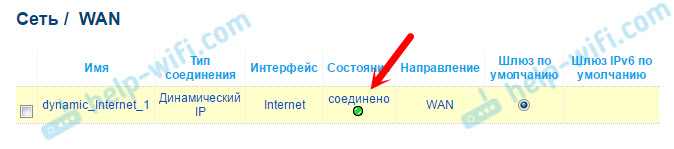
Vasta kun yhteys Internetiin on asennettu, on järkevää jatkaa reitittimen asetuksia.
Wi-Fi-verkkoasetus, salasanan asennus
Siirry "Wi -fi" -välilehteen - "Perusasetukset". Täällä voimme muuttaa Wi-Fi-verkon nimeä. Kirjoita SSID -kentässä uusi nimi ja napsauta "Käytä" -painiketta.
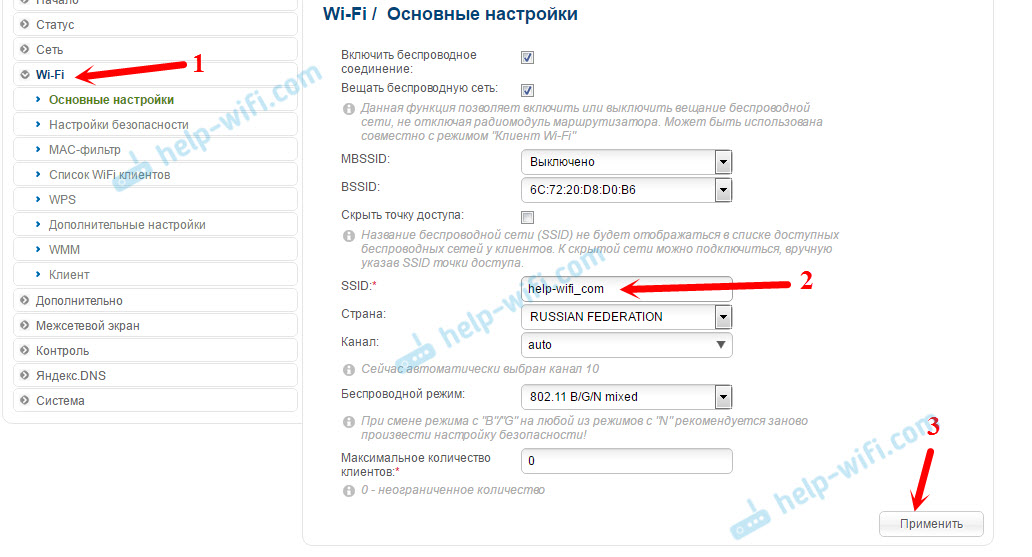
Sitten siirrymme "Turvallisuusasetukset" -välilehteen. Kirjoita tässä PSK-salausavaimessa salasana, jota käytetään yhteyden muodostamiseen Wi-Fi-verkkoon. Napsauta "Käytä".

Kaikki, Wi-Fi-verkko on määritetty.
Koska olemme päättäneet pääasetukset, meidän on tallennettava parametrit ja käynnistettävä reititin uudelleen. Vedä kohdistin "Järjestelmä" -valikosta ja valitse "Tallenna". Sitten jälleen tuodaan kohdistin "järjestelmään" ja valitsemme "Reload".

Uudelleenkäynnistyksen jälkeen ilmestyy Wi-Fi-verkko, jonka nimi on asettamassa asetusprosessissa. Voit muodostaa yhteyden verkkoon käyttämällä asennettua salasanaa.
Katsotaanpa muutama asetus uudelleen. Näytän kuinka tallentaa kaikki reitittimen parametrit tiedostoon ja palauttaa ne tarvittaessa.
Luomme varmuuskopion reitittimen asetuksista
Jos kaikki toimii hyvin, suosittelen sinua tekemään varmuuskopion asetuksista.
Jos yrität kirjoittaa reitittimen asetukset, hän kysyy käyttäjän ja salasanan nimen. Vaihdimme salasanan asetusten alussa. Tehdasvalvoja ja järjestelmänvalvoja.

Vedä kohdistin "Järjestelmä" -kohtaan ja valitse "Hanki kopio asetuksista".
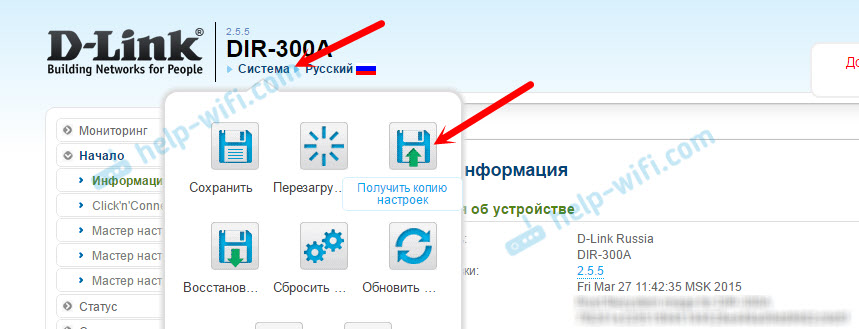
Tallenna tiedosto tietokoneeseen luotettavaan paikkaan. Tarvittaessa on mahdollista palauttaa asetukset tiedostosta "Järjestelmä" - "Configuration" -osiossa.
Joten lopetimme tämän "käynnistyksen" asettamisen. Toivon, että onnistut ja määrität D-Link DIR-300A. Voit kysyä kommentteissa. Toivottaen!
- « Toimiiko TP-Link TL-Wr842nd (RU) Intertelecom-modeemien kanssa?
- Lähetämme suuren tiedoston Internetin kautta. Yksinkertaisia tapoja »

